Όπως λέει ένα σύγχρονο ρητό, ο καλύτερος φίλος ενός κοριτσιού είναι το Adobe Photoshop. Πράγματι, οι περισσότερες φαντασιώσεις για την εμφάνισή τους μπορούν πλέον να γίνουν εύκολα αντιληπτές από όποιον έχει τουλάχιστον λίγη γνώση των μαγικών εργαλείων αυτού του προγράμματος.

Οδηγίες
Βήμα 1
Υπάρχουν πολλοί τρόποι για να αλλάξετε το χρώμα των ματιών στο Adobe Photoshop. Θα εξετάσουμε ένα από αυτά σε αυτό το σεμινάριο.
Ανοίξτε το αρχείο φωτογραφίας.
Βήμα 2
Πρώτον, πρέπει να ορίσετε εκείνες τις περιοχές που πρέπει να ξαναβαφτούν. Για να το κάνετε αυτό, χρησιμοποιήστε το εργαλείο Polygonal Lasso. Έχοντας ρυθμίσει την κλίμακα της εικόνας έτσι ώστε να είναι εύκολο να δούμε το περίγραμμα της ίριδας των ματιών, αρχίζουμε να τα εντοπίζουμε - σχεδιάζουμε μια σπασμένη καμπύλη γύρω από την επιλεγμένη ζώνη. Όσο μικρότερα είναι τα τμήματα αυτής της σπασμένης γραμμής, τόσο ακριβέστερα μπορούμε να προσεγγίσουμε το πραγματικό περίγραμμα του φωτογραφημένου ματιού, αλλά δεν πρέπει επίσης να είμαστε πολύ μικροί. Εάν τοποθετήσετε κατά λάθος την κορυφή του τμήματος σε λάθος μέρος, πατώντας το πλήκτρο "Backspace" μπορείτε να σώσετε την κατάσταση, ακυρώνοντας την τελευταία ενέργεια στην κατασκευή του περιγράμματος.
Όταν το τέλος της καμπύλης συμπίπτει με την αρχή, η περιοχή επιλογής κλείνει και μια διακεκομμένη γραμμή αρχίζει να τρέχει κατά μήκος του περιγράμματος. Η επιλογή είναι πλήρης. Κατ 'αρχήν, το προπαρασκευαστικό στάδιο έχει τελειώσει και μπορείτε να προχωρήσετε στη διαδικασία βαφής, αλλά, κατά κανόνα, και τα δύο μάτια είναι ορατά στη φωτογραφία και είναι απαραίτητο να αλλάξετε το χρώμα και των δύο με τον ίδιο τρόπο, εκτός αν, φυσικά, προσπαθείτε να επιτύχετε κάποιο ιδιαίτερο φανταστικό αποτέλεσμα.
Για να προσθέσετε μια άλλη ενότητα στην περιοχή επιλογής - το περίγραμμα του δεύτερου ματιού - κάνουμε μια απλή ενέργεια: πατήστε το πλήκτρο Shift, ενώ το εικονίδιο του εργαλείου Lasso αλλάζει ελαφρώς την εμφάνισή του, εμφανίζεται ένα σύμβολο συν. Και κρατώντας αυτό το κλειδί, αρχίζουμε να χτίζουμε τη δεύτερη πολυγραμμή στην περιοχή του δεύτερου ματιού. Μετά το πρώτο κλικ - ρύθμιση της πρώτης κορυφής - το πλήκτρο Shift μπορεί ήδη να απελευθερωθεί. Ολοκληρώστε την ανίχνευση του περιγράμματος του δεύτερου ματιού, όπως κάναμε με το πρώτο. Η επιλεγμένη περιοχή με αυτόν τον τρόπο θα προστεθεί στο αποτέλεσμα της προηγούμενης λειτουργίας.
Βήμα 3
Έτσι, έχουμε επιλέξει και τα δύο μάτια - το περίγραμμα τρεμοπαίζει γύρω από την ίριδα καθενός από αυτά. Τώρα ας αρχίσουμε να αλλάζουμε το χρώμα. Στο οπλοστάσιο του προγράμματος Photoshop υπάρχουν πολλά εργαλεία που σας επιτρέπουν να το κάνετε αυτό. Ας χρησιμοποιήσουμε το εργαλείο Φίλτρο φωτογραφιών (μπορείτε να το βρείτε στο μενού Image> Adjustments> Photo Filter). Στο παράθυρο των ρυθμίσεών του, μπορείτε να δείτε δύο παραμέτρους που χρειαζόμαστε: είναι, πρώτον, ένα τετράγωνο, με το οποίο μπορούμε να ορίσουμε το απαιτούμενο χρώμα. Και δεύτερον, αυτός είναι ο κινητήρας που είναι υπεύθυνος για το βάθος της επίδρασης στις εικόνες. Εναλλαγή της επιλογής χρωμάτων σε χειροκίνητη λειτουργία, κάνοντας διπλό κλικ στο πεδίο τετράγωνου χρώματος, ορίστε τον τόνο χρώματος που χρειαζόμαστε. Μετά από αυτό, ελέγχοντας οπτικά την προκύπτουσα εικόνα, προσαρμόζουμε την πυκνότητα του εφέ.
Η ρύθμιση του ρυθμιστικού στο 100% πιθανότατα θα είναι γεμάτη με ένα αφύσικο, υπερβολικά μονότονο χρώμα ίριδας. Στην πραγματικότητα, σε ένα ζωντανό άτομο, έχει ένα αρκετά ευρύ φάσμα χρωμάτων που αποκλίνουν από τον βασικό χρωματικό τόνο - και το "χτένισμα όλων με το ίδιο πινέλο" δεν αξίζει τον κόπο. Μια τιμή 75-85 %% είναι συνήθως αρκετή για να δώσει στο χρώμα των ματιών μια ξεχωριστή απόχρωση χωρίς να κάνει τη φωτογραφία να φαίνεται ψεύτικη.
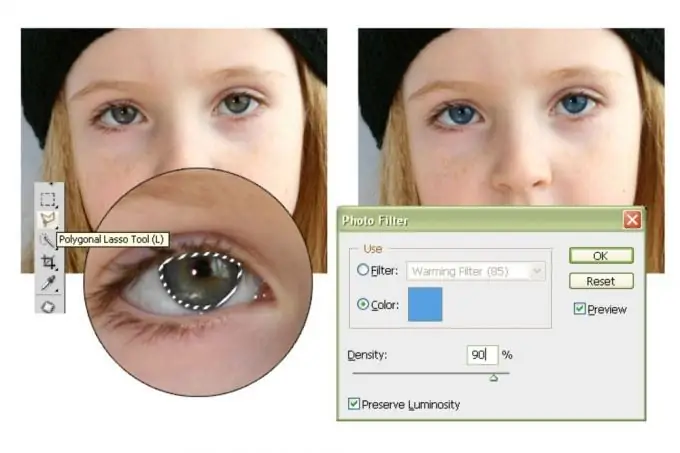
Βήμα 4
Για να διατηρήσετε το τρεμόπαιγμα των περιγραμμάτων σας, αποεπιλέξτε με το Ctrl + D. Εάν δεν σας αρέσει κάτι, μπορείτε να αναιρέσετε τις τελευταίες λειτουργίες μέσω του μενού Επεξεργασία> Βήμα προς τα πίσω και να κάνετε ξανά τις απαραίτητες διαδικασίες, κάνοντας εύλογες προσαρμογές.
Βήμα 5
Εάν είστε ικανοποιημένοι με το αποτέλεσμα, αποθηκεύστε την εικόνα μέσω της εντολής μενού Αρχείο> Αποθήκευση ως, καθορίζοντας ένα νέο όνομα και μια θέση αποθήκευσης για τη φωτογραφία που προκύπτει.






